Detaillierte Anleitungen zur Benutzung finden Sie in der Bedienungsanleitung.
[. . . ] Handbuch für den PalmTM TungstenTM E-Handheld
Copyright
© 19982003 Palm, Inc. Graffiti, HotSync, das Palm-Logo, Palm OS und Palm Powered sind eingetragene Marken, Palm, Tungsten und VersaMail sind Marken von Palm, Inc. . Andere Produkt- und Markennamen können Marken oder eingetragene Marken der jeweiligen Eigentümer sein. Die Audio-Dekodierungstechnologie MPEG Layer-3 ist vom Fraunhofer IIS und von Thompson lizenziert.
Haftungsausschluss und Haftungsbeschränkung
Palm, Inc. [. . . ] Tippen Sie auf die Tage, an denen der Zeitplan aktiv sein soll. Sie können eine beliebige Anzahl an Tagen auswählen, jedoch nur einen Zeitplan für jedes E-Mail-Konto einrichten.
Tage
160
E-Mail abrufen, senden und verwalten
6. (Optional) Tippen Sie auf , , Mail abrufen". Sie sollten nach dem Einrichten eines geplanten automatischen Mailabrufs einen manuellen Mailabruf durchführen. Dies stellt sicher, dass nur neue Nachrichten während eines automatischen Mailabrufs abgerufen werden.
TIPP Wenn Sie ein E-Mail-Konto für die Synchronisierung von Nachrichten zwischen dem Handheld und dem Desktop konfiguriert haben, können Sie nach dem Einrichten eines geplanten automatischen Mailabrufs auch einen HotSync-Vorgang durchführen, um sicherzustellen, dass bei dem automatischen Mailabruf nur neue Nachrichten abgerufen werden. Weitere Informationen zur Konfiguration finden Sie unter , , E-Mails zwischen Handheld und Desktop synchronisieren" weiter hinten in diesem Kapitel.
Benachrichtigungen beim automatischen Mailabruf
Die Funktion , , Automatischer Mail-Abruf" bietet drei Benachrichtigungsarten während und nach dem Nachrichtenabruf:
Je nach Verbindungstyp können eine Reihe von Statusmeldungen für die Dauer der automatischen Mailabrufverbindung und des Abrufvorgangs angezeigt werden. Sie können auswählen, dass Sie der Handheld bei der Ankunft einer neuen Nachricht auf Ihrem Konto benachrichtigt. Das akustische Signal, das Sie hören, wird als Benachrichtigung bezeichnet. Der Handheld informiert Sie über den Erhalt einer neuen Nachricht auch durch das Blinken einer LED-Anzeige oder durch die Alarm-Vibration, wenn bestimmte Einstellungen ausgewählt wurden. Weitere Informationen finden Sie unter , , Bei Erhalt einer neuen E-Mail auf dem Handheld Alarm-Vibration bzw. Blinken auslösen" weiter unten in diesem Kapitel.
HINWEIS Sie müssen die Option , , Benachrichtigung" aktivieren, damit der Handheld Sie beim Empfang neuer Nachrichten benachrichtigt. Im nächsten Abschnitt, , , Benachrichtigungsoptionen festlegen" finden Sie weitere Optionen.
161
Kapitel 13
Verwenden der persönlichen E-Mail-Software PalmTM VersaMailTM
Wenn der automatische Mailabruf für ein E-Mail-Konto neue Nachrichten entdeckt und herunterlädt, wird auf dem Bildschirm , , Erinnerungen" eine Benachrichtigung angezeigt, die über den Kontonamen und die Anzahl der neuen Nachrichten informiert. Ist der automatische Mailabruf für mehrere Konten geplant, wird für jedes Konto eine separate Benachrichtigung angezeigt. Weitere Informationen finden Sie unter , , Bildschirm , , Erinnerungen" anzeigen und verwenden" weiter hinten in diesem Kapitel.
Benachrichtigungsoptionen festlegen
Sie können den Signalton für die Ankunft neuer E-Mail ein- oder ausschalten. Sie haben die Auswahl aus einer Vielzahl von Klängen, wie beispielsweise , , Vogel", , , Konzert" oder einfacher Alarmton.
So legen Sie Benachrichtigungsoptionen fest:
1.
Tippen Sie im Ordner , , Eingang" oder in einem anderen Ordner auf das Menüsymbol . Tippen Sie auf , , Benachrichtigung". Tippen Sie auf das Kontrollkästchen , , Benachrichtigung über neue Mails und Mail-Warnungen".
2. 4.
5.
Tippen Sie auf die Auswahlliste , , Signalton" und wählen Sie ein Signal aus. Der Handheld führt Ihnen kurz das Signal vor.
HINWEIS Wenn Sie ein benutzerdefiniertes Signal auf dem Handheld installiert haben, wird es in der Auswahlliste , , Signalton" angezeigt.
162
E-Mail abrufen, senden und verwalten
6.
Wenn Sie nur zu erfolgreichen Operationen (automatischer Abruf von Mails und automatische Sendewiederholungen) benachrichtigt werden möchten, deaktivieren Sie das entsprechende Kontrollkästchen. Deaktivieren Sie das Kontrollkästchen nicht, wenn Sie zu erfolgreichen und fehlgeschlagenen Operationen der Typen , , automatischer Abruf von Mails" und , , automatische Sendewiederholung" benachrichtigt werden möchten. Tippen Sie auf , , OK".
7.
Sie können mithilfe der folgenden Schritte zu jeder Zeit den Signalton ändern bzw. das Signal ein- oder ausschalten.
Bei Erhalt einer neuen E-Mail auf dem Handheld Alarm-Vibration bzw. [. . . ] Siehe Daten eingeben Datum Aufgaben-Fälligkeitsdatum 130 Einstellen 227, 255, 303 In der Weltuhr anzeigen 232 Kosteneintrag 100 Datum- und Uhrzeiteinstellungen 254256 DBA (Kalender-Archivdatei) 31 Desktop-Software Euro anzeigen 105 Mit externen Dateien verknüpfen 32, 248 Dezimalzeichen 257 Dienst Für Netzwerk auswählen 272 Vorlagen 272, 283 Digitizer 12, 256 DNS 279 Docking-Station Für lokale HotSync-Vorgänge 243 Domain Name System. Siehe DNS Doppelt geplante Ereignisse 80 Durchsuchen. Siehe Suchen
E
Ein-/Ausschaltknopf 9 Eingabebereich 8 Eingabestift Entfernen 9 Kalibrierung 12 Strich zum Aktivieren einer Funktion 286 Tippen 12 Ziehen mit 12
D
Dateien mit Kommas als Trennzeichen, Daten importieren aus 31 Dateien mit Tabulatoren als Trennzeichen, Daten importieren aus 31 Dateien, Fehlerprotokoll 211 Dateien, Verknüpfung zu externen 32, 248 Daten eingeben 1933 Durch Importieren aus anderen Anwendungen 3033 Mit der Bildschirmtastatur 19
321
Index
Eingang Bildschirm , , Erinnerungen" und 164 E-Mail anzeigen 156 Synchronisieren 219 Einrichten Anschließen des HotSync-Kabels 4 Erster HotSync-Vorgang 5 Installieren der Palm DesktopSoftware 4 Installieren zusätzlicher Software 17 Laden des Handhelds 3 Umsteigen von anderem Handheld 2 Einrichtungsvoraussetzungen 1 Einstellungen Allgemein 253, 254268 Besitzer 288 Datum&Zeit 254256 Digitizer 256 Docking-Station 260 E-Mail-Nachrichten löschen 208 Energie 259260 Erweiterte 206 Formate 256 Graffiti 2 21 Kommunikation 253 Mail abrufen 208 Netzwerk 271285 Öffnen 254 Papierkorb 206 Privat 254 Schreibbereich 268269 ShortCuts 289 Sicherheit 260 Tasten 285 Töne & Alarme 267268 Verbindung 270, 271 Einträge Anzahl 315 Aufgaben 128 Bearbeiten 4345 Begriffsdefinition 43 Entfernen 45 Entfernte Daten in Archivdateien speichern 46 Erstellen 43 Gelöschte Daten in Archivdateien speichern 45 Kategorie anzeigen 47 Kategorien wählen 46
322
Einträge (Fortsetzung) Kosten 99 Löschen 45, 73 Maskierung einzelner aufheben 266 Memos 107 Notizen für 54 Private 265267 Private ausblenden 260, 265 Private maskieren 260 Schriftarten 55 Senden 30 Sortieren 54 Übertragen 2729 Umbenennen von Kategorien 49 Verloren gegangene 303 Einträge ausblenden 265 Einträge. Siehe Kosten E-Mail Mail auf Server lassen 146 E-Mail , , Kontakte"-Eintrag aus E-Mail hinzufügen 210 Adressen in der Anwendung , , Kontakte" 91 Adressieren 180 Akustisches Signal bei neuer Mail 161 Alarm-Vibration oder Blinken bei neuer Mail 163 Als gelesen oder ungelesen markieren 207208 Anhänge 192203 Anhänge anzeigen 192196 Anhänge auf einer Erweiterungskarte speichern 198 Anhänge hinzufügen 199200 Anhänge weiterleiten 202 Anzeigen in der Anwendung , , Kalender" 68 Anzeigeoptionen 170 Auf Desktop abrufen 211 Auf Desktop empfangen 217 Auswahl der Farbe 170 Auswahl der Schriftart 170 Automatischen Mailabruf planen 159 Beantworten 189191 Benachrichtigung bei neuer Mail 162 Benachrichtigungen beim automatischen Mailabruf 161
Index
E-Mail (Fortsetzung) Benachrichtigungsoptionen 162 Dateianhänge 156 Dateien aus Anwendungen anhängen 199 Dateien von einer Erweiterungskarte anhängen 201 Einstellungen 208209 Entwürfe 187 Ganze Nachricht abrufen 156 Große Anhänge herunterladen 196198 HTML 168 In , , Ausgang" speichern 184 Lesen 156 Max. [. . . ]

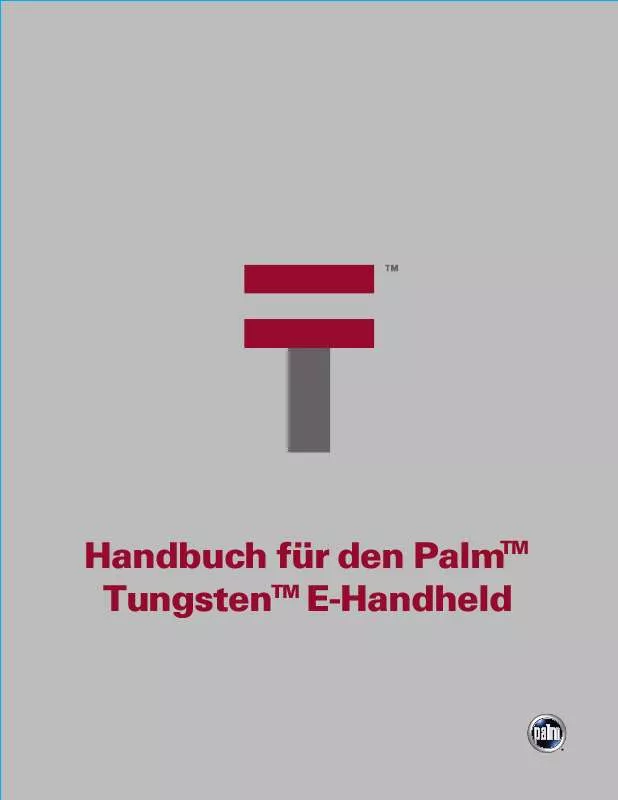
 PALM TUNGSTEN E (4550 ko)
PALM TUNGSTEN E (4550 ko)
 PALM TUNGSTEN E (4197 ko)
PALM TUNGSTEN E (4197 ko)
 PALM TUNGSTEN E START HERE (458 ko)
PALM TUNGSTEN E START HERE (458 ko)
 PALM TUNGSTEN E START HIER (458 ko)
PALM TUNGSTEN E START HIER (458 ko)
 PALM TUNGSTEN E READ THIS FIRST (451 ko)
PALM TUNGSTEN E READ THIS FIRST (451 ko)
 PALM TUNGSTEN E PHONE PAIRING HANDBOOK (377 ko)
PALM TUNGSTEN E PHONE PAIRING HANDBOOK (377 ko)
